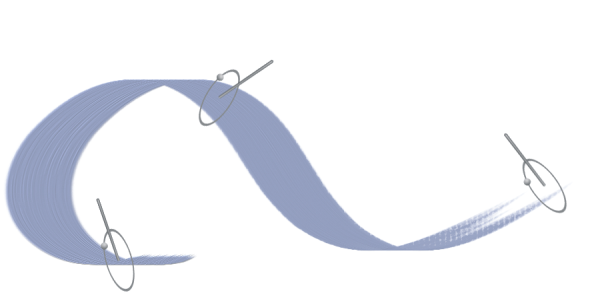
| • | Pour définir les options du curseur de dessin |
Par rapport à la tablette, le pinceau fantôme amélioré fournit des renseignements visuels sur votre stylet. Le cercle extérieur indique la taille de pinceau, et la ligne indique l’inclinaison et l’orientation de la plume. Si vous utilisez un stylet à bout plat Intuos Art Pen prenant en charge la rotation de 360 degrés, un point s’affiche à côté du cercle extérieur pour indiquer la rotation du stylet.
Le pinceau fantôme (à gauche) vous renseigne sur la taille de votre variante de style. Le pinceau fantôme amélioré (à droite) vous renseigne sur l’inclinaison, l’orientation et la rotation de votre plume.
| Pour définir les options du curseur de dessin |
|
| 1 . | Cliquez sur le menu Corel Painter 2020 |
| 2 . | Dans la zone Type, choisissez un type de curseur : |
| • | Pinceau fantôme amélioré : cette option vous donne un aperçu visuel de la forme et de la taille du pinceau fantôme amélioré, mais aussi de l’inclinaison, de l’orientation et de la rotation du stylet. Si vous voulez voir le pinceau fantôme amélioré lorsque vous peignez, décochez la case Afficher l’icône pendant le dessin. |
| • | Pinceau fantôme : lorsque vous peignez, le curseur apparaît sous forme d’icône ; lorsque vous placez le pointeur de la souris sur la zone de travail, il vous donne un aperçu visuel de la forme et de la taille du pinceau sélectionné. |
| • | Icône : affiche le curseur de dessin sous forme d’icône lorsque vous peignez et lorsque vous placez le pointeur de la souris sur la zone de travail. |
| • | Pixel unique : affiche le curseur de dessin sous forme de pixel unique lorsque vous peignez et lorsque vous placez le pointeur de la souris sur la zone de travail. |
|
|||||||||||||||||||||||||
|
Cliquez sur le bouton Couleur et choisissez une couleur dans la boîte de dialogue Couleurs.
|
|||||||||||||||||||||||||
|
Faites glisser le curseur Angle.
|